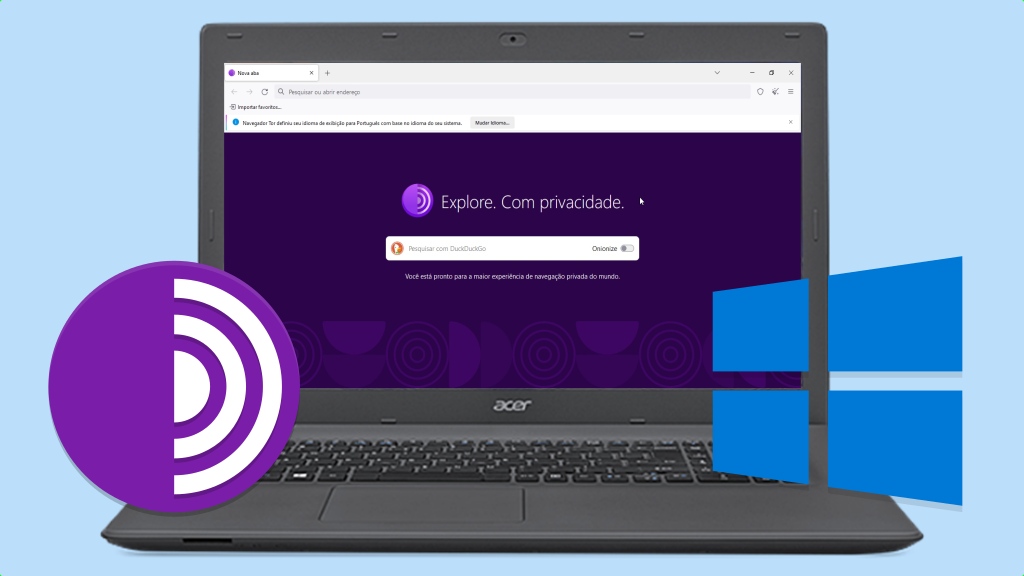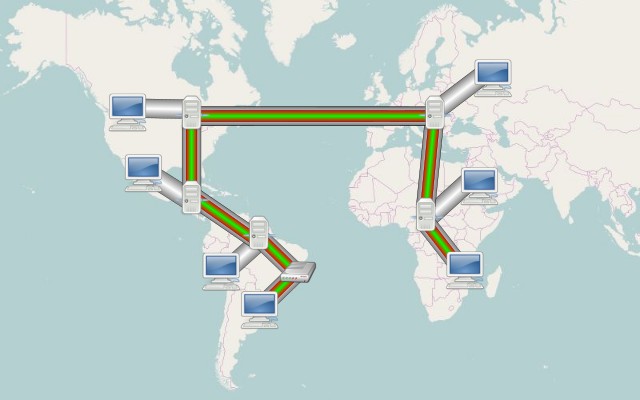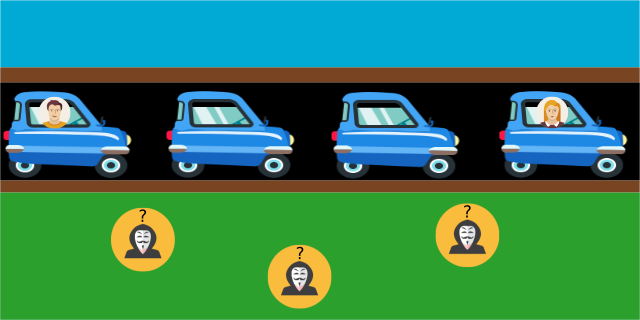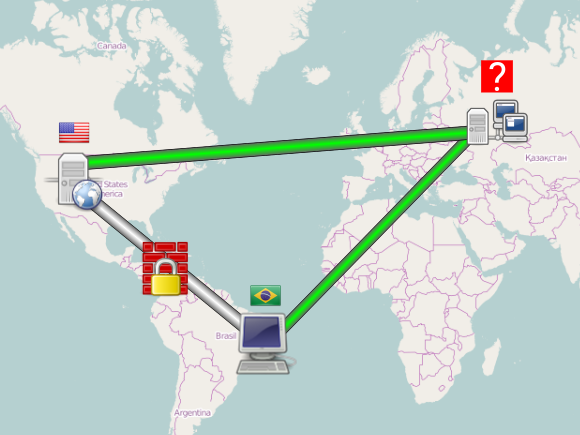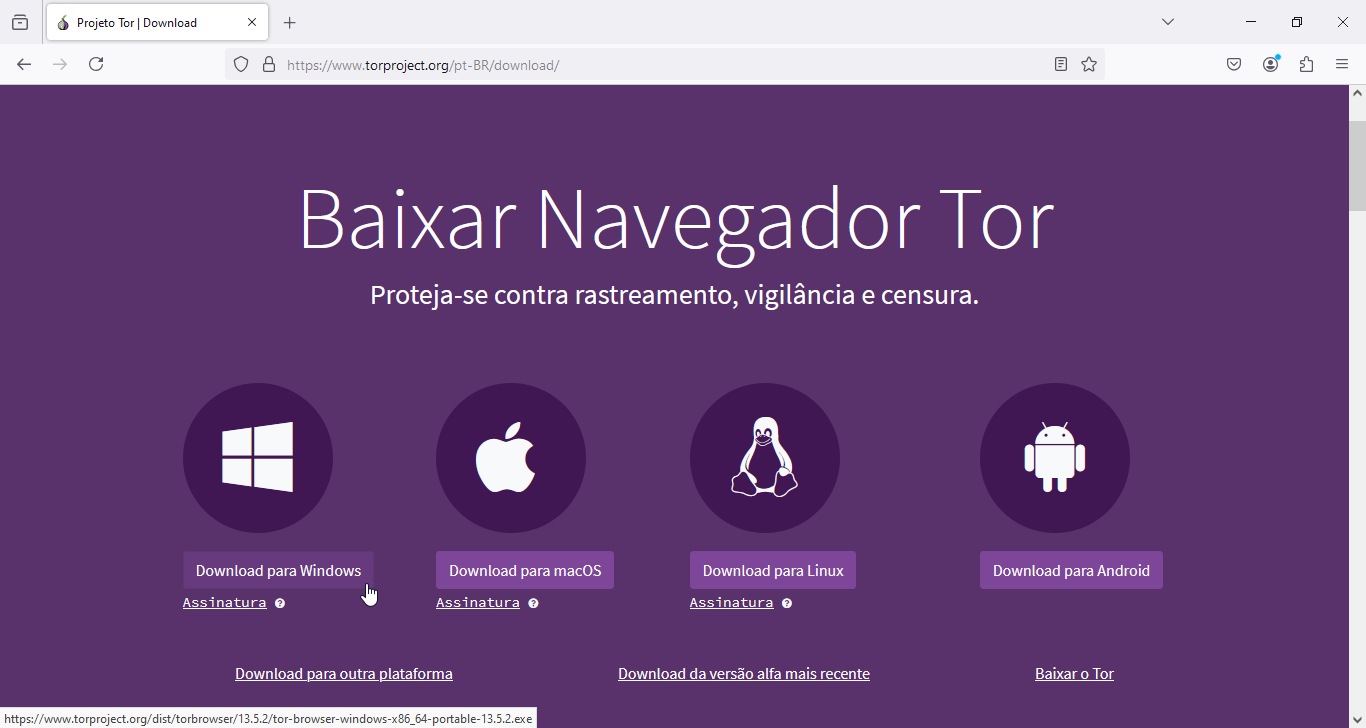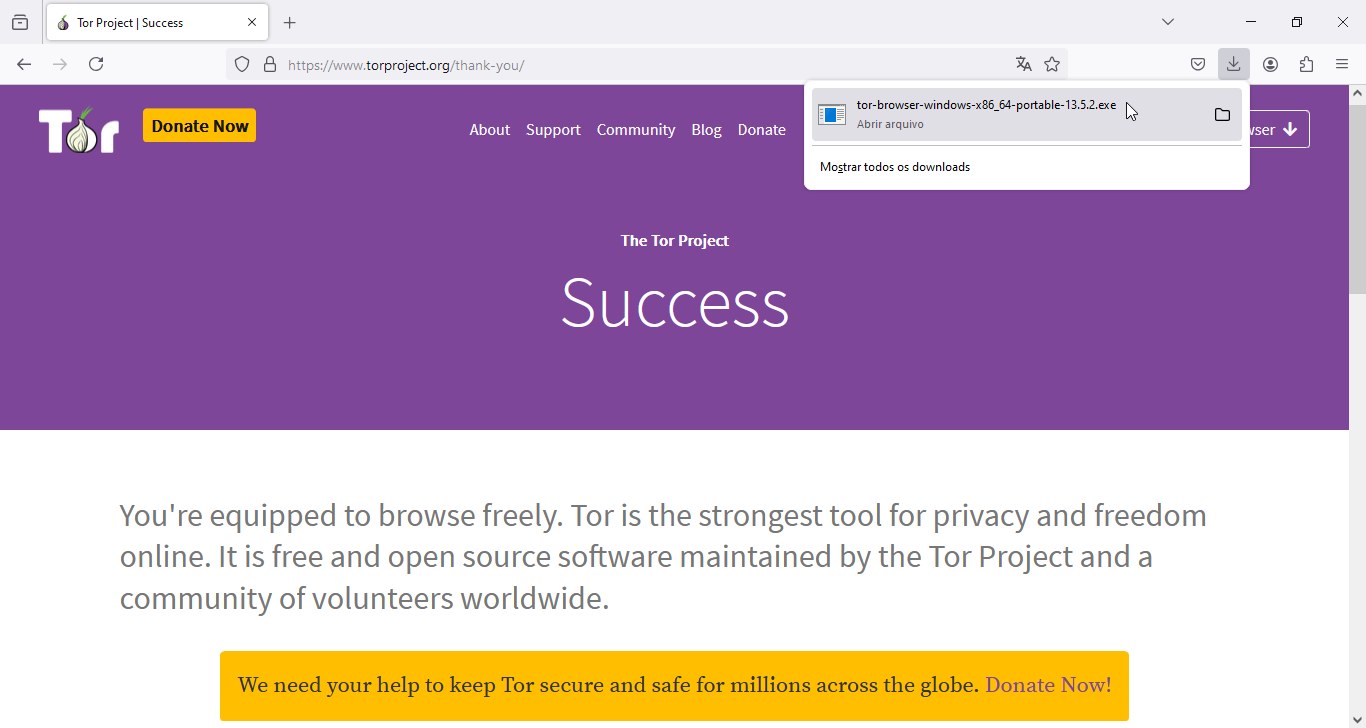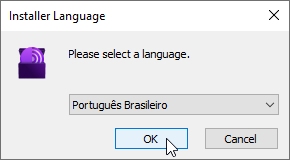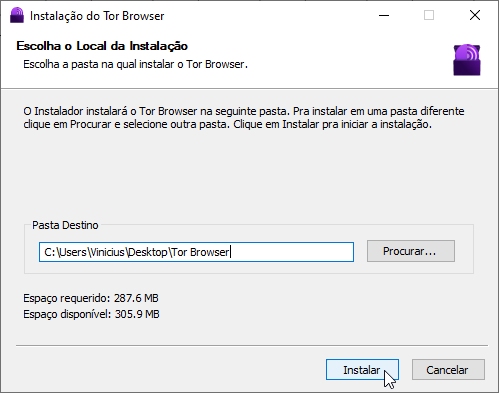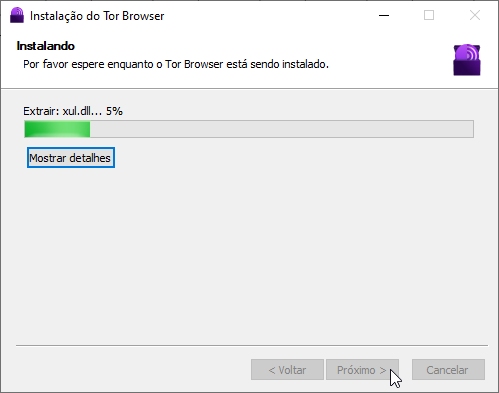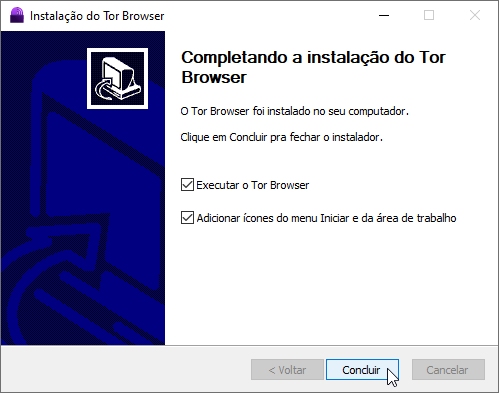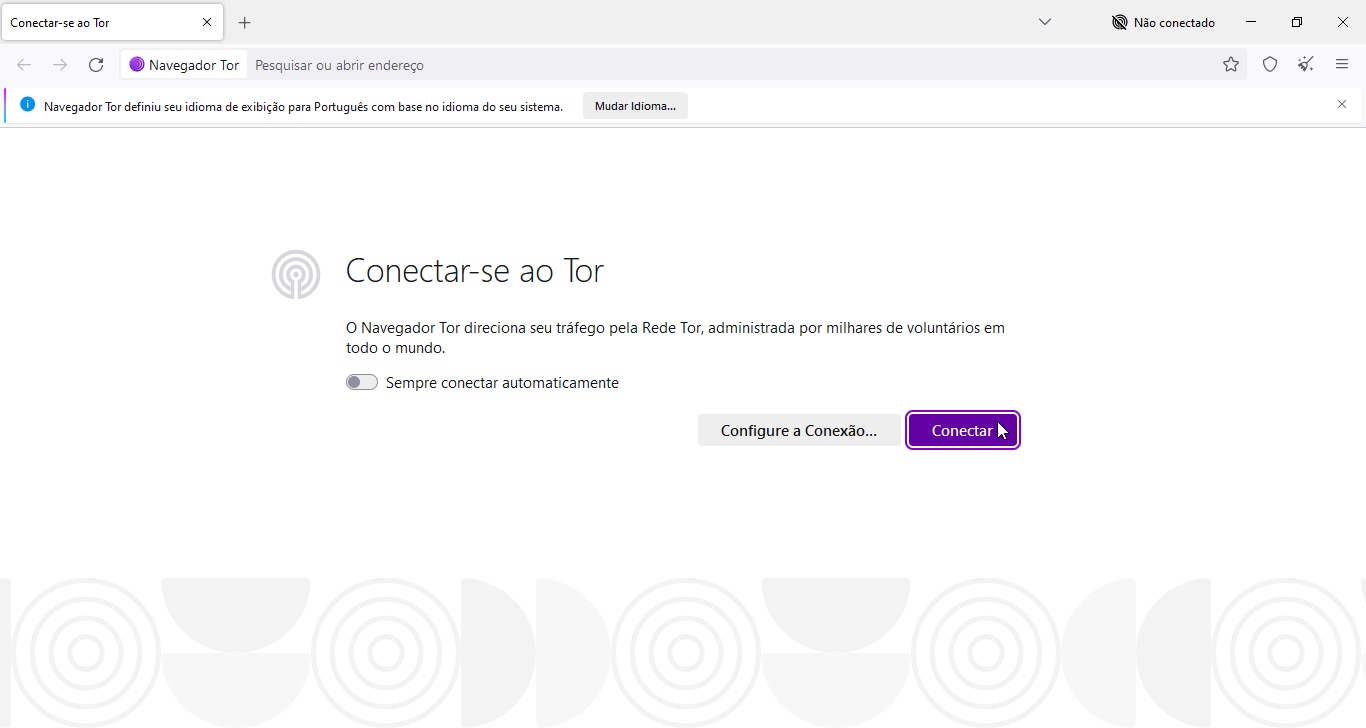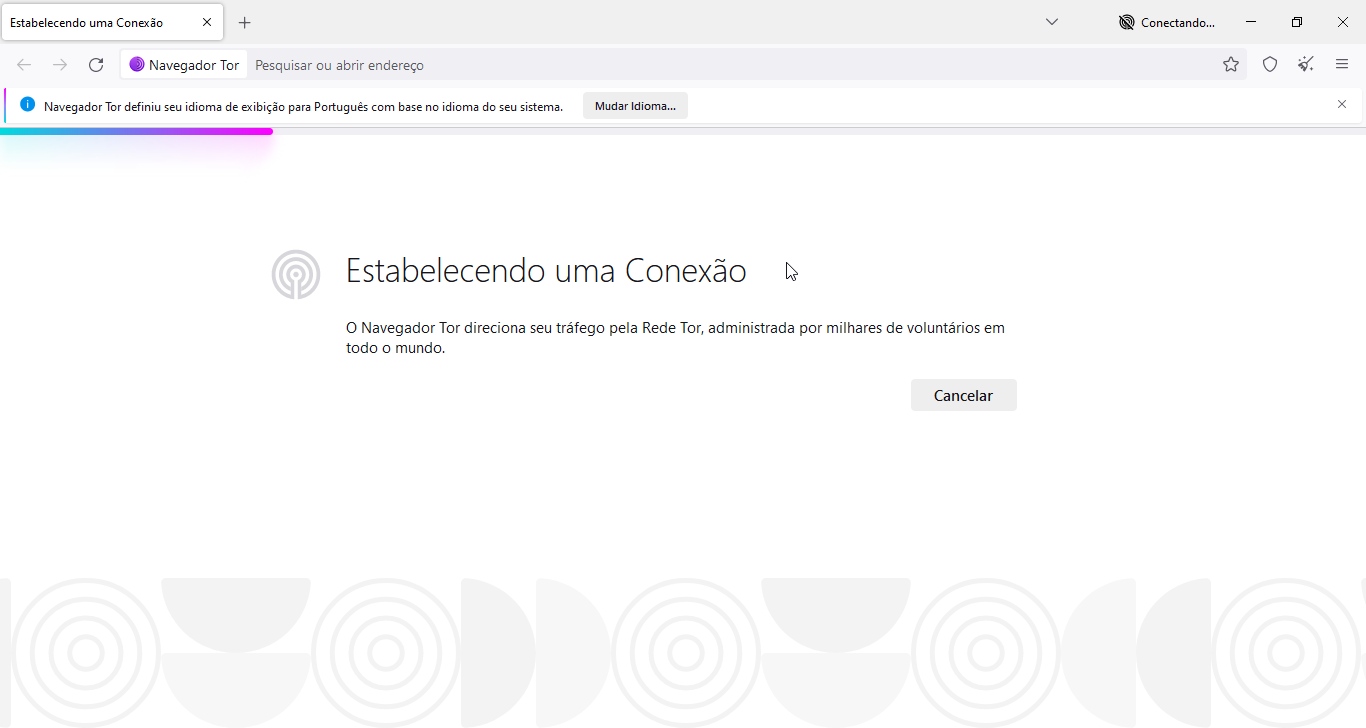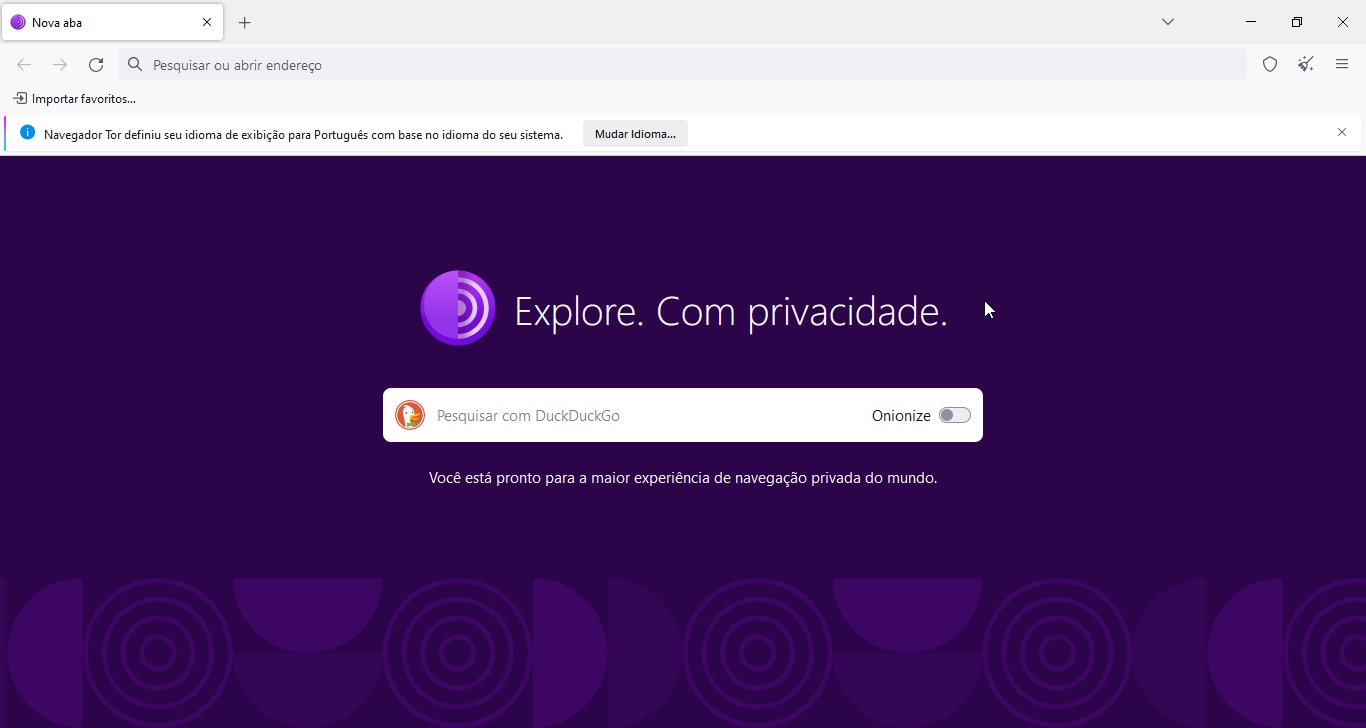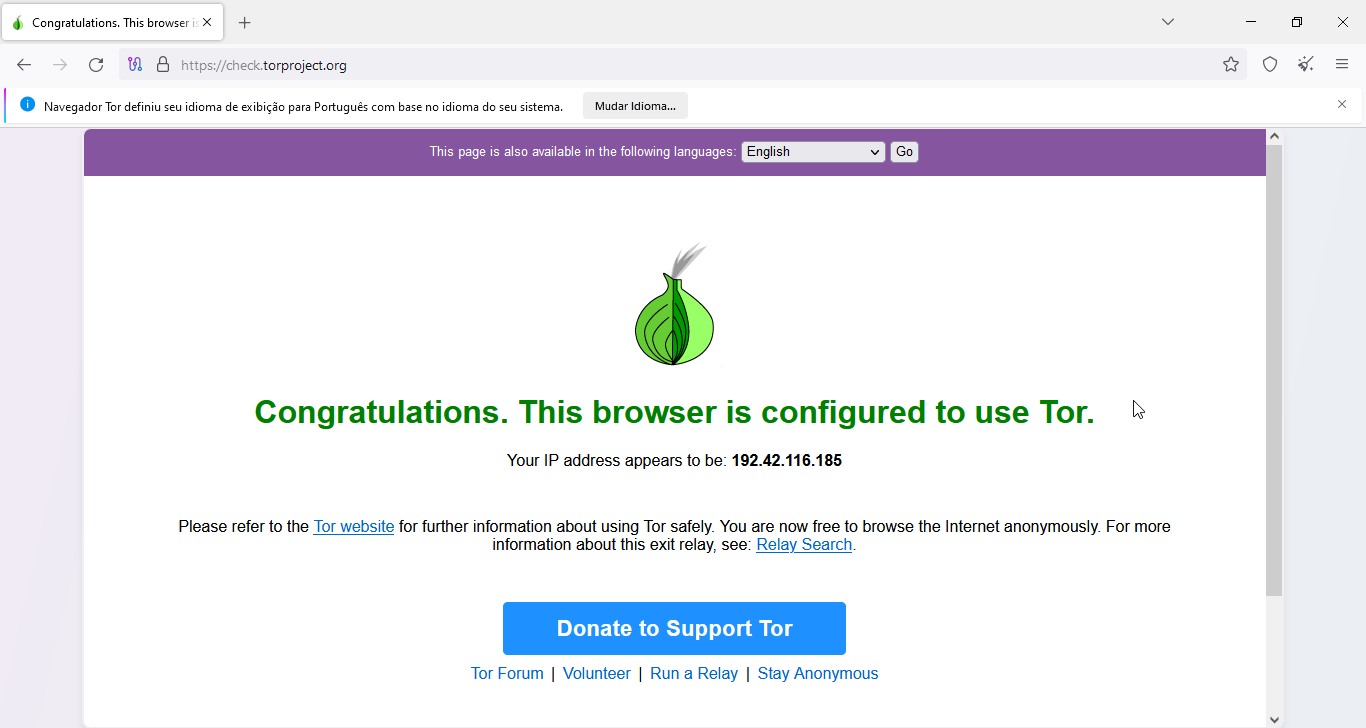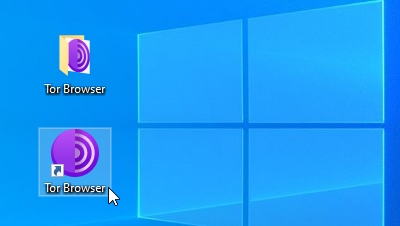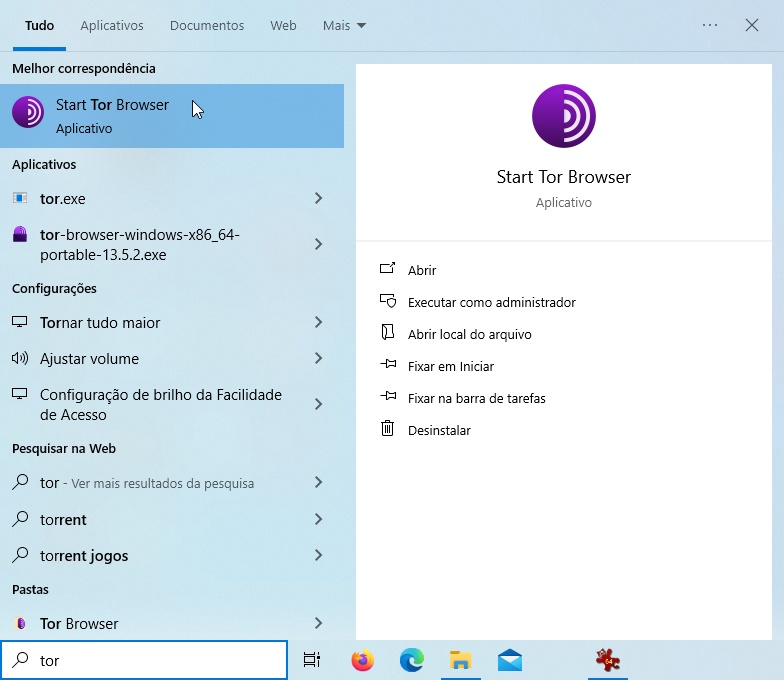A busca por VPNs cresceu recentemente no Brasil, segundo dados do Google Trends. Mas afinal, o que é VPN, e por que alguém iria quer usar isso?
A sigla VPN vem do inglês Virtual Private Network, que quer dizer Rede Privada Virtual. É uma tecnologia que estabelece uma conexão segura e criptografada sobre uma rede pública, menos segura, como a Internet. Ela serve para proteger seus dados e sua privacidade enquanto você navega, garantindo que suas atividades online permaneçam seguras e confidenciais.
A VPN funciona assim: dois computadores pertencem, a princípio, a redes diferentes (eles podem estar em prédios, cidades ou até mesmo países diferentes, por exemplo), mas ambos estão conectados à Internet. Então, eles estabelecem na rede mundial um circuito criptografado por onde trocam informações de forma privada. Seria como uma ligação telefônica que não pudesse ser grampeada.
Para quem usa esses computadores, é imperceptível que eles estão distantes. É como se eles estivessem conectados diretamente por um cabo, apesar de esse cabo não existir de verdade (por isso, essa rede é dita virtual). E a comunicação, apesar de ocorrer pela Internet, não pode ser lida pelos demais computadores da rede, porque esses dois computadores usam criptografia para se comunicar (por isso, rede privada). Porque a informação trafega por esse circuito criptografado que não pode ser interceptado, a VPN também é conhecida como túnel.
Um uso prático de VPNs é burlar censuras a sites. Normalmente, quando acessamos um site, nossa comunicação com o servidor desse site é roteada pela infraestrutura de rede da operadora, que pode estar bloqueando o acesso ao site (por ordem do governo, por exemplo). Tem VPNs que permitem que o computador na outra ponta, que pode estar em outro país, faça o trabalho do roteador da operadora, então conseguimos, assim, acessar o site como se estivéssemos em outro país.
Essas VPNs são usadas sobretudo em países com governos autoritários em que os cidadãos são proibidos de ter acesso a sites ou aplicativos considerados impróprios pelo ditador no poder. É preocupante que a busca por VPNs esteja crescendo no Brasil, assim como a menção ao nosso país na Declaração de Westminster, assinada por vários ativistas defensores da liberdade de expressão, incluindo Julian Assange, Edward Snowden, Glenn Greenwald e Jordan Peterson.
Se você sente necessidade de usar uma VPN, quero te apresentar hoje uma que é baseada em software livre e que pode ser usada gratuitamente por qualquer pessoa em qualquer lugar do mundo.
O Projeto Tor (sigla de The Onion Router, “o roteador cebola”, em uma tradução livre) mantém uma rede de túneis ao redor do mundo – a Rede Tor – pela qual trafegam dados de seus usuários de forma anônima, criptografada, privada, segura e livre de censura. A menção à cebola vem do fato de que a informação dentro dessa rede circula de forma compartimentada. A Rede Tor emprega várias camadas de criptografia para garantir que cada computador no meio do caminho só saiba o suficiente para levar a informação adiante até o próximo:
](/files/2024/09/how-tor-works.png)
Fonte da imagem: manual do Navegador Tor
A forma mais fácil de se conectar à Rede Tor e usá-la no Windows é por meio do Navegador Tor (Tor Browser), que é uma versão do Mozilla Firefox modificada para trafegar dados somente dentro da Rede Tor. Ao usar o Navegador Tor, você navega sem ser identificado ou rastreado, para os sites seu endereço IP aparece diferente, como se estivesse em outro país.
A seguir, você verá como instalar e usar o Navegador Tor no Windows.
Nota: se, por um acaso, você procurava instruções para outro sistema, mas caiu nesta página, consulte versões deste mesmo tutorial para outros sistemas:
- Android: O que é VPN e a forma mais fácil de usá-la no Android: por meio do app Orbot
- iOS (iPhone e iPad): O que é VPN e a forma mais fácil de usá-la no iOS: por meio do app Orbot
- Linux: O que é VPN e a forma mais fácil de usá-la no Linux: por meio do Navegador Tor - Linux Kamarada
Baixando e instalando o Navegador Tor
Para baixar o Navegador Tor, acesse o site oficial do Projeto Tor e clique em Download para Windows:
O download do instalador do Navegador Tor será iniciado automaticamente.
Quando o download terminar, abra-o:
A primeira tela do instalador pede para selecionar um idioma:
O Português Brasileiro já deve vir selecionado por padrão. Apenas clique em OK.
Faça a instalação como normalmente é no Windows (famoso Avançar, Avançar, Avançar…):
E, por fim, clique em Concluir:
Na sequência, o Navegador Tor é iniciado automaticamente pela primeira vez.
Usando o navegador Tor
Essa é a tela inicial do Navegador Tor, ainda não conectado à Rede Tor e, portanto, ainda não pronto para uso:
Clique em Conectar. Aguarde a conexão com a Rede Tor ser estabelecida:
A tela seguinte indica que o Navegador Tor está conectado à Rede Tor e, portanto, pronto para ser usado:
Testando a conexão com a Rede Tor
Sempre antes de começar a usar o Navegador Tor, convém testar se ele está de fato conectado à Rede Tor. Para isso, acesse:
A página deve informar: “Parabéns. Este navegador está configurado para usar Tor.” (ou o equivalente a isso em inglês, como na imagem) Se essa mensagem aparece para você, já é seguro usar o Navegador Tor para acessar os sites que você precisa acessar.
Se aparecer uma mensagem diferente dessa, o Navegador Tor não está conectado adequadamente à Rede Tor e, portanto, não está pronto para uso. Navegar assim é inseguro. Para mais informações sobre o que pode ser feito para solucionar isso, consulte o manual ou o suporte do Navegador Tor.
Iniciando o Navegador Tor
Quando você instala o Navegador Tor no Windows, ele é iniciado automaticamente pelo instalador para que seja usado pela primeira vez.
Sempre que você quiser usar o Navegador Tor novamente, pode iniciá-lo a partir do atalho que é criado pelo instalador na Área de Trabalho:
Você também pode iniciá-lo a partir do Menu Iniciar:
Leitura adicional recomendada
Conhecimento é poder. E o que você leu neste artigo é o tipo de conhecimento que você precisa ter antes que precise usar de fato. Recomendo que você estude o material dos sites a seguir, que podem te ajudar a navegar com mais segurança e privacidade e menos censura: